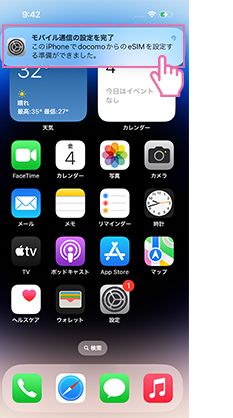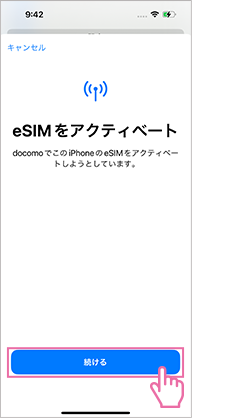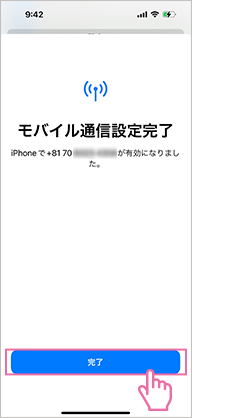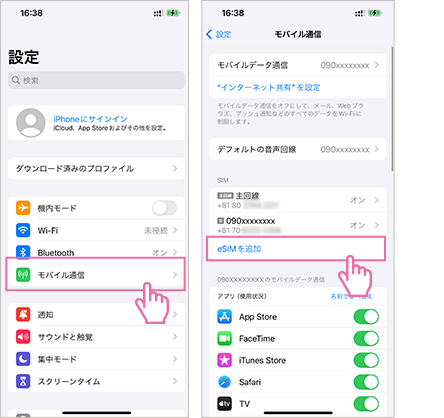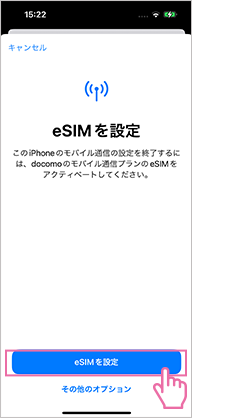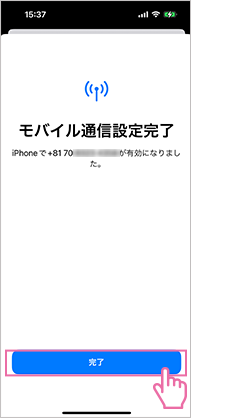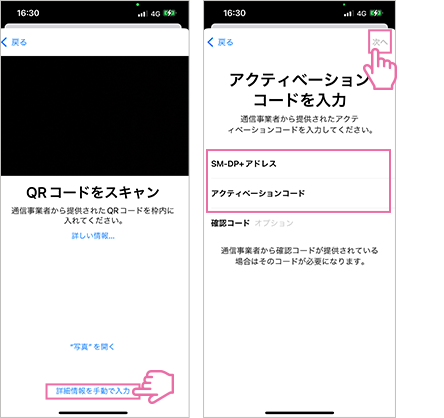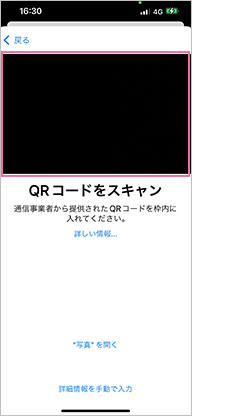初期設定手順 - デュアルSIM対応端末にて、デュアルSIM機能を利用する場合 -
iPhone:【IIJmio】音声eSIM & 【IIJmio】SIMカード・eSIM
既にIIJmioのSIMカードもしくはeSIMをご利用中の方が音声eSIMを併用する場合、以下の手順で設定をおこないます。
IIJmioのeSIMをお申し込み後、アクティベーションコードをご用意の上、下記手順を参考に設定を実施ください。
アクティベーションコードの確認はこちら
- ご利用の機種によってアプリのアイコン、位置、メニュー名称等が異なる場合があります。また、OSやアプリのバージョンにより、仕様や操作方法、画面イメージが異なる場合があります。
-
・IIJmioのSIM同士を併用する場合でも、モバイルデータ通信で利用する回線を切り替える度に、APN構成プロファイルの再インストールが必要となります。
※ 「My IIJmio」アプリがインストールしてあれば、オフラインの状態でも「My IIJmio」アプリ経由でAPN構成プロファイルのダウンロードが可能です。 - ・他の方法で設定した場合、接続設定に不具合が生じる可能性があります。その際は、最初の手順から再度設定を行ってください。
- ・eSIMプロファイルを誤って削除してしまった場合、アクティベーションコードを再発行(有料)が必要になります。
アクティベーションコードの読み込み
1-1
iPhoneをWi-Fiに接続し、「設定」→「モバイル通信」→「eSIMを追加」を選択します。
- [iOS 15以前をご利用の場合]「モバイル通信プランを追加」を選択します。
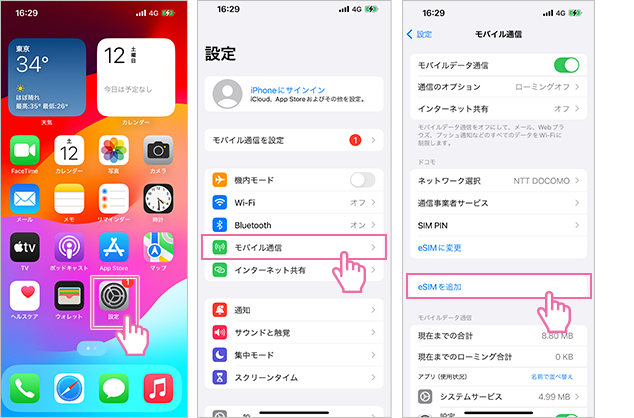
1-2
「QRコードを使用」を選択します。
[iOS 15以前をご利用の場合]
手順1-3に進んでください。
音声eSIM(タイプD)をお申込みの場合、「その他のオプション」→「QRコードを使用」を選択します。
- 音声eSIMは「近くのiPhoneから転送(eSIM クイック転送)」に対応しておりません。
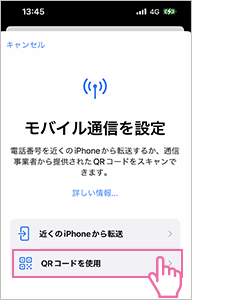
1-3
アクティベーションコードの読み込みをおこないます。お客様の環境にあった方法で設定をおこないます。
1-4
「eSIMをアクティベート」を選択します。 画面が表示されなかった場合、次の手順1-5に進んでください。
[iOS 15以前をご利用の場合]
「モバイル通信プランを追加」を選択し手順1-7に進みます。
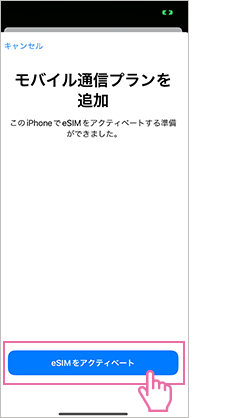
1-5
「続ける」を選択します。
- 5分程度、「アクティベート中」や「ネットワークに接続中」と表示される場合があります。「モバイル通信設定完了」の画面が表示されるまでお待ちください。

1-6
「完了」を選択します。
「モバイル通信を追加」と表示された場合は「続ける」を選択します。
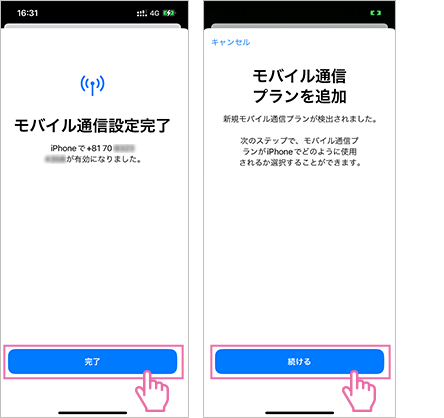
1-7
音声eSIMが追加されたことを確認し、「続ける」を選択します。
モバイル通信プランの名称が表示されない場合は、STEP2に進みます。
音声eSIM(タイプA)をお申込みされた場合
- ・音声eSIM(タイプA)は仕様上端末で電話番号を確認することができません。そのため、名称変更(例:090xxxxxxxx)することをお勧めします。
- ・名称変更する場合は、音声eSIMを選択の上「カスタム名称」に任意の名称を登録してください。
- 本設定が完了した後も「設定」→「モバイル通信」→「音声eSIM」→「モバイル通信プランの名称」から変更ができます。
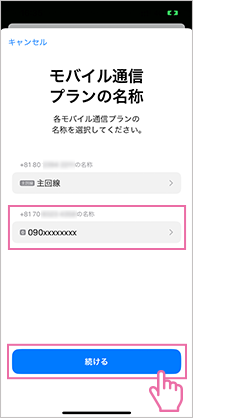
1-8
「音声通話」と「iMessageとFaceTime」で利用したい回線にチェックをした上で「続ける」を選択します。
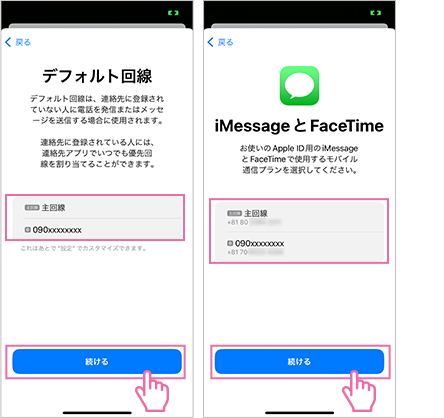
1-9
既にモバイルデータ通信が利用できる回線を選択し、「完了」を選択します。
「モバイル通信設定完了」と表示された場合は「完了」を選択します。
STEP2でWi-Fi等のネットワークに繋げる必要があるため、既にモバイルデータ通信が利用できる回線を必ず選択してください。
- この時点では、お申し込みいただいた音声eSIMを利用してモバイルデータ通信をおこなうことはできません。
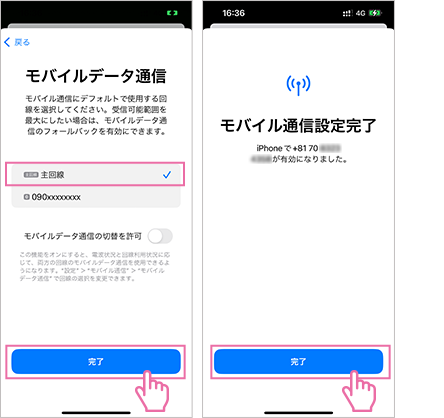
モバイルデータ通信の設定
2-1
2-2
モバイルデータ通信で利用する回線を「音声eSIM」に変更します。「設定」→「モバイル通信」→「モバイルデータ通信」を選択します。
iPhoneの仕様上、モバイルデータ通信の回線を「音声eSIM」に変更した上で、APN構成プロファイルのインストールをおこなう必要があります。
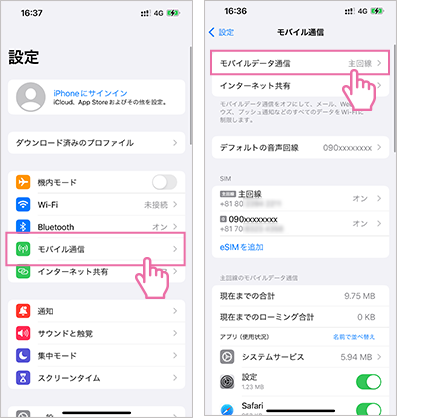
2-3
音声eSIMにチェックをした上で「戻る」を選択します。
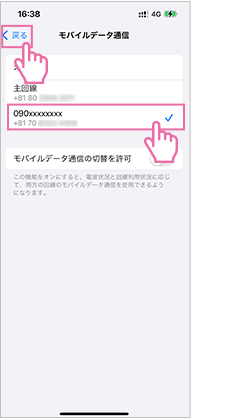
2-4
「モバイルデータ通信」が「音声eSIM」になっていることを確認します。
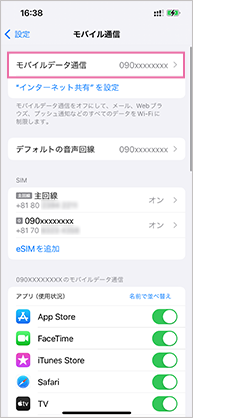
2-5
手順2-1でダウンロードしたAPN構成プロファイルをインストールします。
「設定」→「ダウンロード済みのプロファイル」を選択します。
表示されない場合は、「設定」→「一般」→「VPNとデバイス管理(iOSのバージョンによっては、「プロファイル」となります)」→「ダウンロード済みのプロファイル」を選択します。
上記の手順でも「ダウンロード済みのプロファイル」がない場合、手順2-1からやり直ししてください。
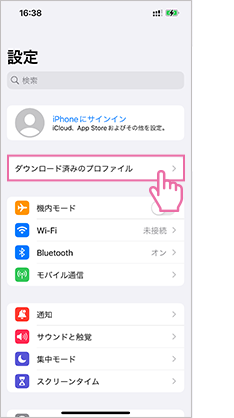
2-6
「インストール」を選択します。
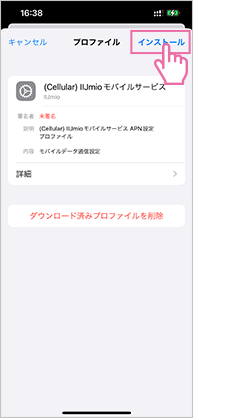
2-7
「パスコードを入力します。
- 端末にパスコードを設定している場合は、コードの入力を求められます。端末のロック解除に使用しているパスコードを入力してください。
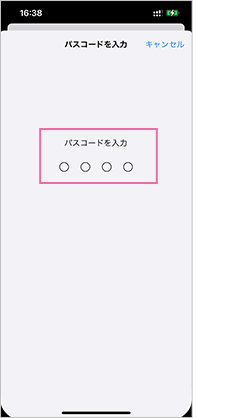
2-8
「次へ」を選択します。
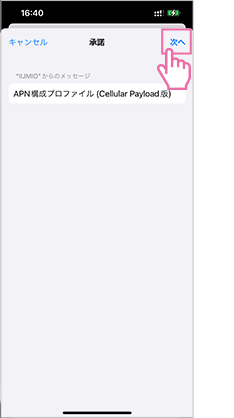
2-9
「インストール」を選択します。
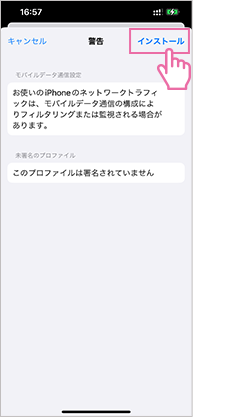
2-10
「インストール」を選択します。
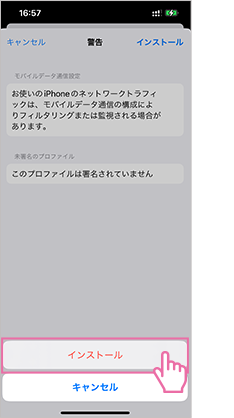
2-11
「完了」を選択します。
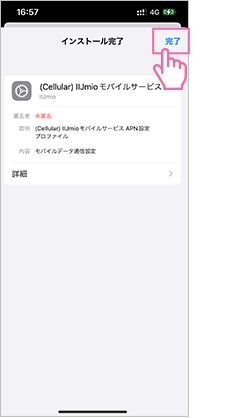
2-12
「構成プロファイル」内に「(Cellular) IIJmioモバイルサービス」が表示されていることを確認します。
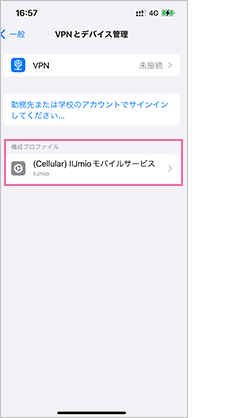
モバイルデータ通信テスト
「モバイルデータ通信テスト」をおこないます。Wi-Fiを切った上でブラウザを起動し、モバイルデータ通信を利用してWebサイトが閲覧できれば設定完了です。
確認できない場合、端末の再起動を行ってください。
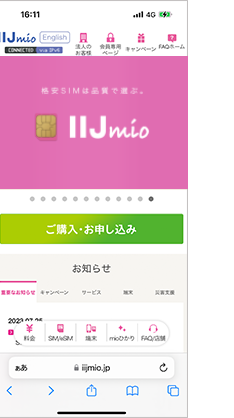
- 記載されている商品名、会社名等は各会社の商号、商標または登録商標です。本文中では™、®マークは表記しておりません。
- Apple、Appleのロゴ、iPhone、iPad、iPad Pro、AppleCare、AppleCare+は米国およびその他の国々で登録されたApple Inc.の商標です。 iPhone 商標は、アイホン株式会社のライセンスに基づき使用されています。